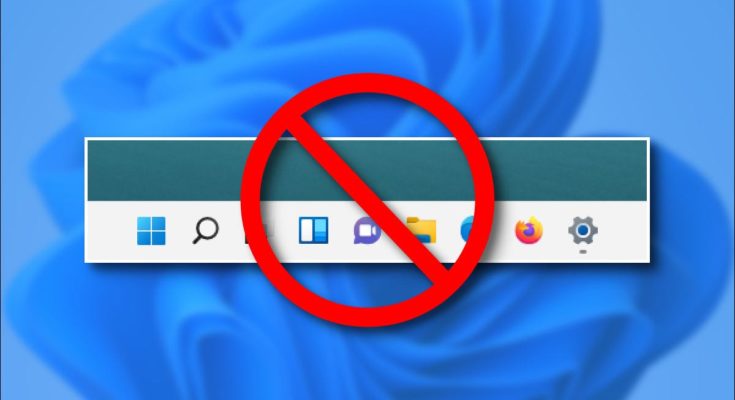Apesar de toda a agitação sobre o Windows 11, está claro que alguns dos recursos da barra de tarefas ainda não correspondem à funcionalidade do sistema operacional que está substituindo – o Windows 10. Aqui estão cinco maneiras pelas quais a barra de tarefas do Windows 10 superou a do Windows 11 em outubro de 2021.
Índice
Você não pode movê-lo para diferentes lados da tela

No Windows 10, você pode desbloquear a barra de tarefas e arrastá-la para a esquerda, direita ou parte superior da tela com facilidade. Isso é útil para pessoas que preferem usar a barra de tarefas de uma maneira diferente .
No Windows 11, não existe essa opção oficial para realocar a barra de tarefas, o que é lamentável. Com hacks de registro, é possível mover a barra de tarefas para o topo da tela e mantê-la utilizável. Infelizmente, o mesmo hack para o lado esquerdo ou direito da tela resulta em uma barra de tarefas quebrada. Esperamos que a Microsoft adicione uma maneira oficial de mover a barra de tarefas em uma versão futura.
Você não pode redimensioná-lo facilmente

No Windows 10, você pode aumentar a barra de tarefas – permitindo que ela mostre mais ícones de uma vez – desbloqueando-a e arrastando sua borda . Você também pode alterar o tamanho do ícone de normal para pequeno com uma configuração em Configurações> Personalização> Barra de tarefas.
Embora seja possível redimensionar a barra de tarefas no Windows 11 ao mesmo tempo em que redimensiona todo o resto (com a configuração “Escala” em Sistema> Vídeo), você terá que conviver com um texto muito maior ao fazer isso. Encontramos uma solução alternativa para o hack do registro que permite escolher entre três tamanhos, mas uma opção oficial da Microsoft seria o ideal.
Você não pode ver o relógio em monitores múltiplos

No Windows 10, você pode ver a data e a hora no canto da barra de tarefas de cada monitor , o que significa que verificar a hora está apenas a um rápido olhar para longe. Portanto, se você estiver usando mais de uma tela, o relógio está onde você espera. No Windows 11, a data e a hora no canto direito da barra de tarefas só aparecem na tela principal. Este parece ser uma solução fácil em uma versão futura do Windows 11, se um número suficiente de pessoas o solicitar.
Você não pode usar rótulos de janela clássicos

No Windows 10, você pode optar por sair da velha escola , sempre mostrando rótulos de janela de texto ao lado dos ícones do aplicativo na barra de tarefas. Se você não tiver muitas janelas abertas, pode ajudá-lo a entender rapidamente com o que está trabalhando. No Windows 11, todas as suas janelas são combinadas em um único ícone para cada aplicativo – e não há rótulos de texto para serem encontrados. De repente, você tem ainda menos informações ao seu alcance. Isso pode ser uma coisa boa ao tentar tornar uma interface menos confusa visualmente, mas perder a opção completamente é um erro.
Você não pode arrastar arquivos para os ícones da barra de tarefas

No Windows 10, alguns aplicativos permitem que você abra arquivos arrastando-os diretamente para o ícone de um aplicativo na barra de tarefas, mudando automaticamente o foco para o aplicativo (ou você pode segurar a tecla Shift e abri-lo diretamente). Além disso, você pode fixar arquivos que usa com frequência nos ícones de aplicativos da barra de tarefas arrastando-os também. Muito prático e rápido. No Windows 11, se você tentar fazer qualquer um deles, será saudado com um símbolo “não” riscado e não funcionará.
Esperamos que a Microsoft continue a melhorar a nova barra de tarefas do Windows 11 com o tempo, mas, por enquanto, a barra de tarefas do Windows 10 supera a nova barra de tarefas do Windows 11 facilmente em termos de recursos totais. Aqui está olhando para o futuro!